Namig za Windows 10: Povečajte velikost in barvo kazalca miške
Microsoft Windows 10 / / March 19, 2020
Med delom na dokumentih Office lahko spremenite velikost in barvo kazalca miške (puščica), če želite izboljšati potek dela.
Medtem ko ves dan delate na dokumentih in preglednicah sistema Microsoft Office, lahko ena majhna sprememba izboljšate svoj potek dela in povečate velikost in barvo kazalca miške (puščica).
Pokazali smo vam, kako povečanje debeline kazalca v sistemu Windows 10. In če ste težko videli ali pa ste samo utrujeni od izgube mesta kazalca in kazalca na zaslonu, vam lahko obema nasvetoma pomagata.
Povečaj velikost in barvo ali kazalec
Odprite aplikacijo Nastavitve (Windows Key + I) in pojdite na Enostavnost dostopa> Miška. Tam imate tri različne velikosti za izdelavo kazalca.
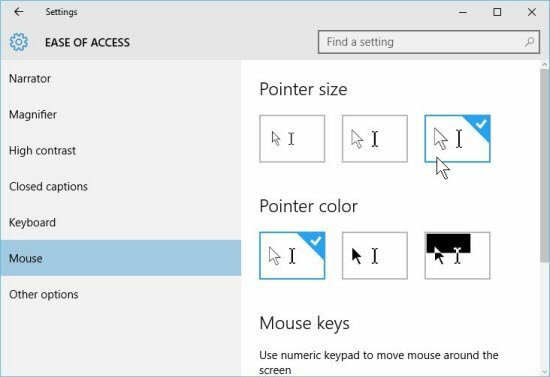
Čeprav ste tukaj, boste morda želeli spremeniti tudi barvo puščice. Če na primer delate v velikem dokumentu Word z belim kazalcem, je na belem ozadju preprosto izgubiti sled.
Za barvo obstajajo tudi tri možnosti. Bela, ki je privzeta, črna in tretja možnost spremeni barvo, odvisno od ozadja, na katerem se premikate.
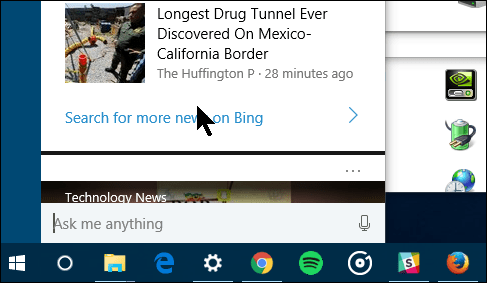
Prav tako moram omeniti, da ima Windows 10, tako kot prejšnje različice sistema Windows, še vedno možnosti za spremembo videza kazalca. Če vas to zanima, se morate obrniti na zapuščena nadzorna plošča in izberite miško. Nato pritisnite na zavihek za možnosti kazalca.
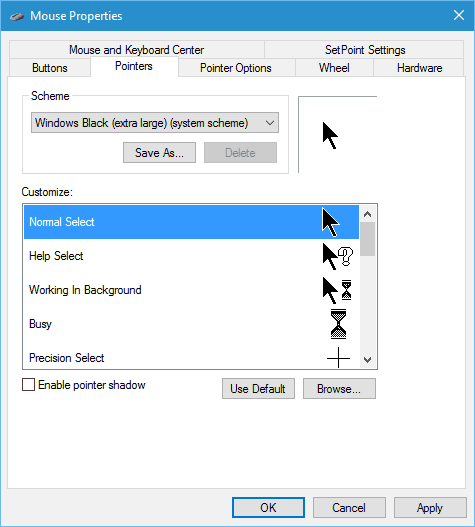
Odvisno od tip miške morda imate še druge možnosti, med katerimi lahko izbirate, in te nastavitve je vredno tudi raziskati.
Zanimivo je tudi, da so na nekaterih zaslonih ciljni ukrepi lahko majhni, če imate velik kazalec, pa lahko stvari olajšate.


